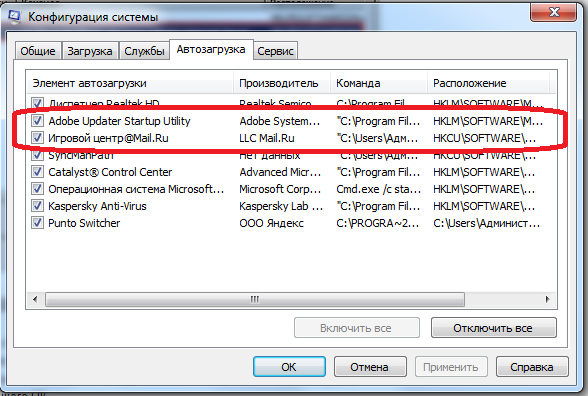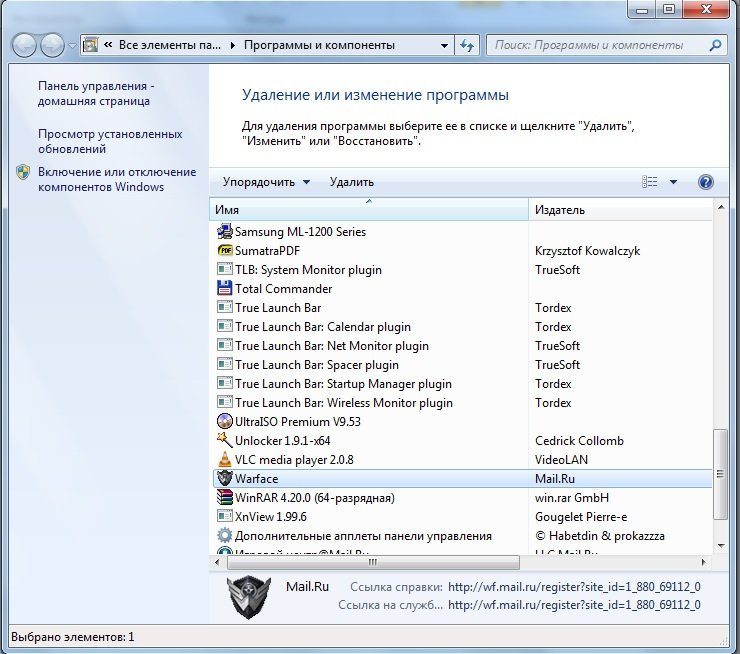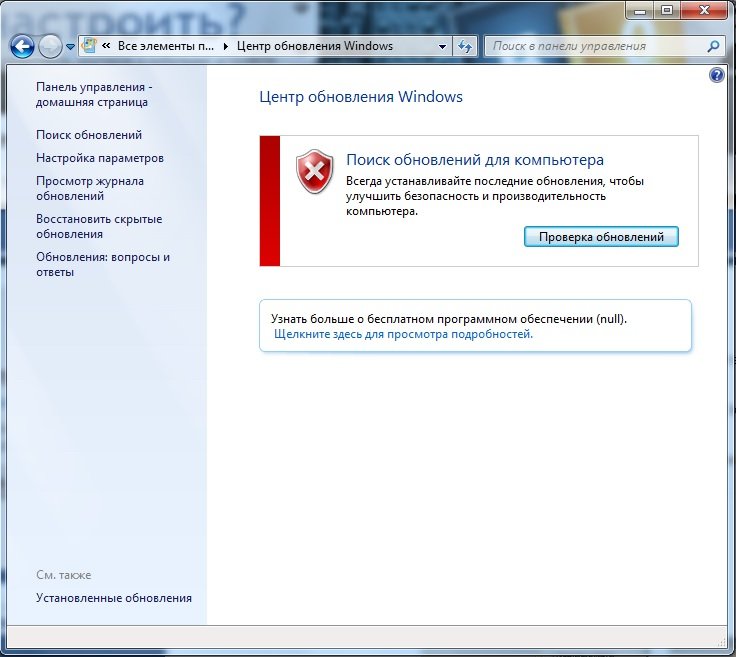Операционная система Windows 7 сама по себе весьма шустрая, работает и грузится весьма быстро и для большинства пользователей её возможностей хватает за глаза. Но вот по прошествии некоторого времени и после установки пары десятков программ — Windows 7 начинает долго загружаться, заметно притормаживать — напрягает одним словом. Что делать в этом случае? Переустанавливать Windows 7?! Это делать необязательно. Чтобы ускорить работу Windows 7 и вернуть ей былую производительность — надо всего лишь сделать несколько вещей, о которых я Вам сегодня и расскажу.
Содержание
Пошаговая инструкция Как ускорить Windows 7?!
Шаг 1. Проверяем систему антивирусами.
Да, это сделать необходимо, даже если установленный у Вас антивирус ведет себя спокойно. Возможно он уже поражен и в него внедрен зловредный код. Поэтому я бы советовал скачать пассивный антивирусный сканер DrWeb CureIt или Kaspersky Virus Removal Tool и полностью проверить им диск C:\ на наличие всякой заразы. После этого обязательно проверьте обновления своего антивируса и проверьте им диск C:\ ещё раз.
Шаг 2. Убираем лишнее из Автозагрузки.
Скорость загрузки и работы операционной системы напрямую зависит от количества запущенных и работающих программ. Чем их больше — тем дольше система «соображает». Многие программы висят в фоновом режиме и их работу не всегда видно. Тем не менее, они едят не мало системных ресурсов. Чтобы отредактировать список программ в Автозагрузке Windows 7, Вам надо выбрать пункт меню Пуск > Выполнить (или нажать комбинацию клавиш Win+R) и в открывшемся окне Выполнить пишем команду msconfig.
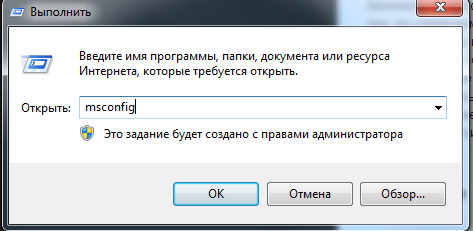
Нажимаем кнопку ОК. Откроется окно Конфигурация системы. В нем надо выбрать вкладку Автозагрузка:
Здесь внимательно изучаем список программ. Главное не отключить системные или служебные программы. Отключать можно различные сервисы обновления (Update), игровые центры и т.п. Можно безболезненно убирать ICQ, Skype, uTorrent и т.п. Эти программы и без автозагрузки спокойно обойдутся. Ни в коем случае без причины не отключайте автозагрузку антивирусных программ (security).
Шаг 3. Удаляем ненужные программы.
Обязательно удаляйте ненужные программы и игры. Вы ими не пользуетесь, а вот они в той или иной мере могут использовать Ваш компьютер — например для обновления модулей игры или приложения. Поэтому, постоянно проводите ревизию установленных программ на Вашей Windows 7. Для этого надо выбрать пункт меню Пуск > Выполнить (или нажать комбинацию клавиш Win+R) и в окне Выполнить пишем команду appwiz.cpl.
Таким образом вы сразу откроете раздел Программы и Компоненты.
Внимательно изучите список программ и удалите те, которыми не пользуетесь. Например, давно уже пройденные игры. Если Вы не знаете что это за программа — просто вбейте её название в поисковик (например, google) и посмотрите описание. Так, на ноутбуках идет куча ненужного ПО, которые изначально установлено производителем — например Norton Internet Security, McAfee, пробные пакеты Microsoft Office 2010 и т.п. Оно не используется, но его программы-агенты периодически запускаются. Да и сами программы занимают место на жестком диске.
Шаг 4. Обновите Windows 7.
Операционная система Windows постоянно дорабатывается — находятся и исправляются различные недоделки и недочеты, проводится оптимизация работы самой системы. К тому же обновляются многие системные файлы и библиотеки, которые могли быть испорчены вирусом или модифицированы установленными программами. Поэтому, если у Вас лицензионная Windows 7 — обязательно её обновляйте — можно автоматически, можно вручную. Чтобы попасть в Центр обновления Windows, надо выбрать пункт меню Пуск > Выполнить (или нажать комбинацию клавиш Win+R) и в окне Выполнить ввести команду control /name Microsoft.WindowsUpdate. Или найти Центр обновления Windows в Панели управления.